Wenn Sie in der U-Bahn nach Hause sitzen oder auf einem langen Flug festsitzen, hilft nichts besser, die Zeit zu vertreiben, als sich Videos auf Ihrem iPhone anzusehen. Aber was machst du, wenn du keine Internetverbindung hast? Glücklicherweise gibt es eine Möglichkeit, Videos direkt auf Ihr iPhone herunterzuladen. In diesem Artikel gehen wir darauf ein, welche Apps Sie benötigen, und sprechen darüber, worauf Sie beim Speichern eines Videos achten sollten.
Können Sie Videos auf Ihr iPhone herunterladen?
Es ist wichtig zu beachten, dass es zwar möglich ist, Videos von Orten im Internet wie YouTube oder Facebook herunterzuladen, dies jedoch nicht immer ethisch oder legal ist.
Wenn Sie Videos als Sicherungskopie auf diese Seiten hochladen, würde das Herunterladen Ihrer eigenen persönlichen Videos nicht gegen Urheberrechtsgesetze verstoßen. Wenn Sie jedoch das Video einer anderen Person herunterladen, gelangen Sie eher in eine Grauzone. Und wenn Sie das Video einer anderen Person verkaufen würden, würden Sie natürlich weit in das Gebiet der Urheberrechtsverletzung abdriften.
 Heruntergeladene Videos verschlingen Platz
Heruntergeladene Videos verschlingen Platz Das Speichern von Videos aus dem Internet kann viel Platz auf Ihrem iPhone beanspruchen. Zwillinge-Fotos hilft Ihnen, Speicherplatz freizugeben, indem Sie ähnliche Fotos, große Videos, die Sie nicht mehr benötigen, und andere Unordnung löschen.
Herunterladen im App StoreWo finden Sie heruntergeladene Videos auf dem iPhone oder iPad?
Für diesen Artikel ist Safari die primäre App, die Sie verwenden. Und standardmäßig speichert Safari Downloads in der Dateien-App, entweder direkt auf Ihrem Gerät oder in einem Downloads-Ordner in Ihrem iCloud Drive.
Wenn Sie einen anderen Cloud-Dienst mit der Dateien-App eingerichtet haben, wie Dropbox oder Google Drive, können Sie diese als Ihre Download-Speicherorte festlegen. So wählen Sie Google Drive oder Dropbox als Download-Speicherort aus:
- Gehen Sie zur App "Einstellungen"> "Safari"> "Downloads".
- Wählen Sie den gewünschten Standort aus der Liste aus.
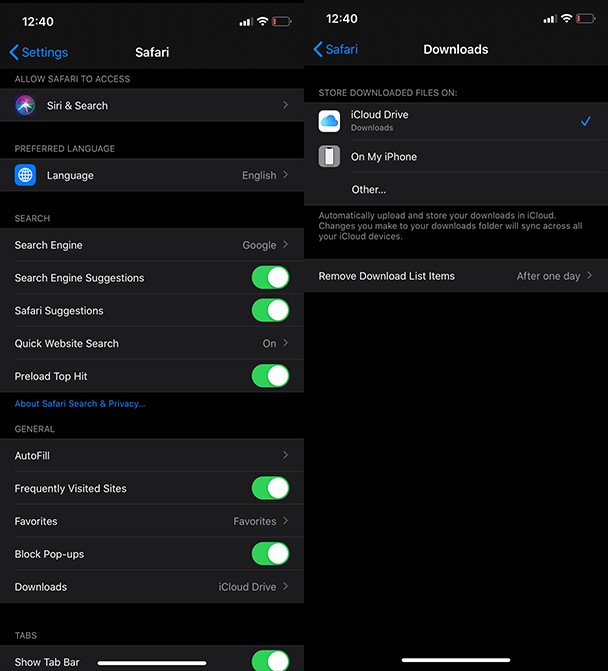
So speichern Sie Videos aus dem gesamten Internet auf dem iPhone
Obwohl Safari und Dateien die Apps sind, die Sie hauptsächlich zum Herunterladen von Videos verwenden, müssen Sie auch eine Download-Site eines Drittanbieters wie SaveFrom.net verwenden. Da Sie Videos nicht nativ mit den Facebook- oder YouTube-Apps herunterladen können, erstellt diese Website einen Link, über den Sie Videos in Safari herunterladen können. (Die Video-Download-Funktion wurde Safari in iOS 13 hinzugefügt). Eine weniger elegante, aber manchmal einzige Möglichkeit, ein Video auf Ihrem iPhone zu speichern, besteht darin, den Bildschirm Ihres iPhones aufzuzeichnen, während Sie den Clip abspielen.
So laden Sie ein Facebook-Video auf Ihr iPhone herunter
Wenn Sie ein Video auf Facebook hochgeladen haben, es aber auf Ihr iPhone herunterladen möchten, müssen Sie nur Folgendes tun:
- Kopieren Sie den Link zum Video von Facebook.
- Öffnen Sie Safari.
- Gehe zu SaveFrom.Net.
- Fügen Sie die URL in das Suchfeld ein.
- Tippen Sie auf den Pfeil.
- Tippen und halten Sie Herunterladen> Verknüpfte Datei herunterladen.
- Tippen Sie oben auf das Download-Symbol.
So speichern Sie ein YouTube-Video auf Ihrem Telefon
Das Herunterladen von Videos von YouTube ist dem Herunterladen von Videos von Facebook sehr ähnlich. Der Unterschied besteht darin, dass Sie das Video zuerst auf YouTube finden und dann:
- Kopieren Sie die URL des YouTube-Videos.
- Öffnen Sie Safari, falls es noch nicht geöffnet ist.
- Gehe zu SaveFrom.Net.
- Fügen Sie die URL in das Suchfeld ein.
- Tippen Sie auf den Pfeil.
- Halten Sie auf Download> Verknüpfte Datei herunterladen.
- Tippen Sie abschließend oben auf das Download-Symbol.
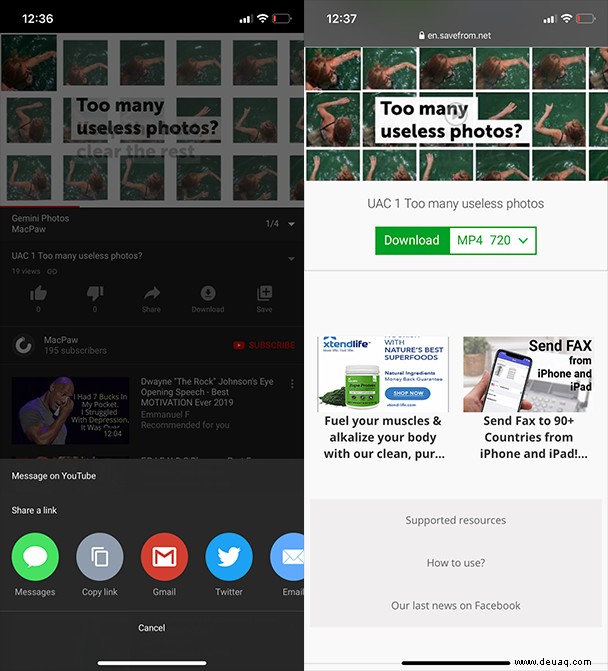
So laden Sie Videos von Safari auf das iPhone herunter
Wenn Sie ein Video gefunden haben, das Sie irgendwo anders im Internet herunterladen möchten, außer auf Facebook oder Youtube, können Sie es dennoch herunterladen, wenn Sie:
- Kopieren Sie die URL des Videos, das Sie herunterladen möchten.
- Gehe zu SaveFrom.net.
- Fügen Sie die URL in das Suchfeld ein.
- Tippen Sie auf den Pfeil.
- Tippen und halten Sie auf Herunterladen.
- Tippen Sie im Schnellaktionsmenü auf Verknüpfte Datei herunterladen.
- Tippen Sie auf das Download-Symbol in der oberen rechten Ecke.
Während der Gedanke, ein Video nur mit Ihrem iPhone aus dem Internet herunterzuladen, zunächst entmutigend erscheinen mag, ist es eigentlich ganz einfach. Und es wird mit jedem neuen Update einfacher. Hoffentlich hat Ihnen dieser Artikel gezeigt, wie einfach es sein kann. Seien Sie jedoch vorsichtig und gehen Sie verantwortungsbewusst mit Ihren neu entdeckten Download-Möglichkeiten um.